Добрый день, дорогие читатели. Сегодня разберем на примере, как
начать пользоваться платформой Blogger. Подробно обсудим, как создать страницу и первое сообщение блога, инструкция с картинками прилагается. А в чем разница между страницей и сообщением, почему для них выделены отдельные пункты меню админ панели в Blogger, если то и то может быть постом в вашем дневнике? И на этот вопрос я тоже постараюсь ответить.
Как создать страницу блога?
1. Входим в Blogger в личный кабинет.
Видим приветственное окно онлайн-конструктора. Как видно,
блогов у нас еще нет, поэтому смело жмем на кнопку «Создать блог».
С левой стороны есть меню. Вкратце расскажу, что значат его
пункты:
- Приветственная страница
- Настройки. Здесь только пользовательские настройки, их число ограничено. Можно выбрать профиль пользователя (какой профиль будет отображаться на страницах блога: созданный в Blogger или в Google+). Функция черновика позволяет не сразу опубликовывать посты, а на время их редактирования сохранять их в черновике
- Список чтения. Здесь устанавливаете список сторонних ресурсов, которые вы хотите читать. Не понимаю, зачем это нужно
- Справка. А зачем она вам нужна, если ответы на все вопросы найдете в моем дневнике? J
2. Вписываем название блога, придумываем доменное имя и выбираем тему
В поле «Заголовок» вписываем название блога. В статье, как вести свой блог оговаривались основные требования к названию, которых следует
придерживаться. Стоит запомнить, что этот пункт пишется только один раз, и
позже его изменить не получится, в отличие от других настроек.
Адрес. С этим пунктом будет немного труднее. Придумать
оригинальный адрес в доменной зоне blogspot.com
проблематично. Нужно очень сильно напрячь свой мозг, чтобы адрес был не занятый
кем-то, и соответствовал тематике блога. Если вам это удалось, то система
оповестит соответствующим значком в этом поле и сообщением «Этот адрес блога не
занят».
Тема. Это шаблон, внешний вид вашего блога. Выбрать и настроить тему блога можно позже, просто выбирайте ту, которая больше понравилась. Она
представлена в виде картинок с примерами. Просто нажимайте на нужную.
Нажимаем кнопку «Создать блог» и переходим к следующему
шагу.
3. Создаем страницу блога
В меню слева выбираем пункт «Страницы» и нажимаем «Создать
страницу».
Открывается редактор создания и форматирования страницы.
Кто работал с Microsoft Word или Notepad,
тому интерфейс его будет знаком. Расскажу об основных элементах и кнопках
редактора:
Все написали, оформили и нажимаем кнопку «Публикация». Страница
выкладывается в интернет и появляется в личном кабинете в разделе «Страницы».
- В этом поле пишем название (титул) страницы
- Кнопки «Создать/HTML» позволяют переключаться между визуальным редактором и кодом HTML самой страницы
- Публикация. Позволяет опубликовать готовую страницу
- Сохранить. Сохраняет в черновики
- Просмотр. Можете посмотреть, как будет выглядеть ваша работа в интернете
- Закрыть. Плюнуть и закрыть этот редактор без сохранения и публикации
- Это поле заполняем контентом
В правой колонке есть кнопка «Настройка страницы». В ней
дополнительные параметры форматирования:
- Запретить комментировать эту страничку
- Отображать или интерпретировать код HTML. Если вы в тексте разместите такой код, то он может быть показа как в виде чистого кода, или система его выполнит, если выбрать опцию интерпретации
- Перенос строк будет осуществляться с использованием тега <br> или после нажатия кнопки «Enter»
Последние два пункта не сильно важны, поэтому я их оставляю
по умолчанию. Хочется заметить, что редактор автоматически сохраняет в
черновики ваш материал, поэтому можете, не беспокоится о том, если внезапно
выключать электричество J.
Наведя мышью на название или выделив ее галочкой, появляются
возможность редактировать, просмотреть, поделится с друзьями или удалить.
В правой части указывается число комментариев к ней, количество просмотров и
дата создания страницы блога.
Как создать сообщение (пост) в блоге?
1. Раздел «Сообщения»
В панели администратора выбираем этот раздел и нажимаем на
кнопку «Создать сообщение».
Открывается знакомый нам редактор. Функционал такой же, как
и при создании страницы. Единственное отличие – более широкие дополнительные
настройки. Они расположены в правой колонке.
2. Настройки сообщения
- Ярлыки. Указываете тэги (ключевые слова) по которым можно найти пост на блоге
- Расписание. Можете разрешить платформе автоматически указать дату публикации или ввести ее вручную
- Постоянная ссылка. Указываете в удобочитаемом виде название файла сообщения, чтобы визуально можно было определить, о чем будет идти речь в вашем посте. Например: https://newhelperforblogger.blogspot.com/newpost.html. В этом случае "newpost.html" будет постоянной ссылкой
- Местоположение. Задаете, где вы находитесь на карте. Это нужно, если блог имеет геозависимость (рассчитан на посетителей определенной географической области)
- Параметры. Этот пункт ничем не отличается от такого же пункта при создании страницы
- Описание для поисковых систем. Это нужно, чтобы поисковики могли показывать в выдаче краткое описание поста для лучшего понимания пользователями его содержимого. Другими словами «description» для более продвинутых юзеров. Это может помочь в продвижении страницы. Но эта опция по умолчанию отключена, как создать описание description для блога читайте в другом обзоре
3. Публикация сообщения
Нажимаем на кнопку «Публикация» и оно улетит на просторы
сети. Ее дубликат найдете в личном кабинете в разделе «Сообщения». Там его
можно изменять, удалять, просматривать, делится с другими.
Зная, как создать сообщение в блоге вы можете сразу начать
опубликовывать свои первые посты. Они будут появляться на главной целиком или
полностью. Попробуйте сделать это прямо сейчас и вы убедитесь, что это очень
просто. На это и рассчитана платформа Blogger, все действия в пару кликов: написал, нажал, опубликовал.
В чем разница между страницей и сообщением в Blogger?
Во-первых, разница в количестве настроек, о них я говорил
выше. Функционал поста выше, его можно более тонко настроить для людей и
поисковых машин.
Во-вторых, После создания сообщение полностью или частично
попадает на главную страницу блога, а страница – нет. Ее можно вставлять в
гаджеты в разделе «Дизайн», об этом подробно поговорим в следующих статьях.
Всем удачи!!! Нас ждет много интересного и полезного, подписывайтесь, чтобы не пропустить!
Всем удачи!!! Нас ждет много интересного и полезного, подписывайтесь, чтобы не пропустить!
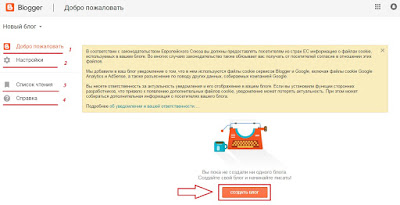
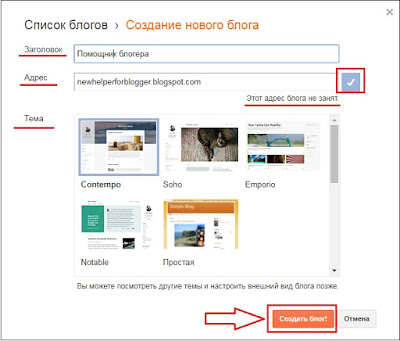
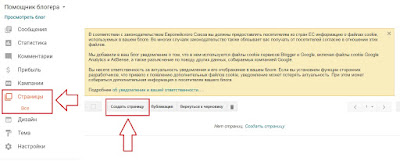
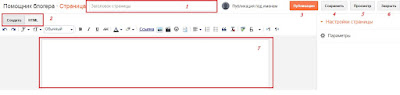
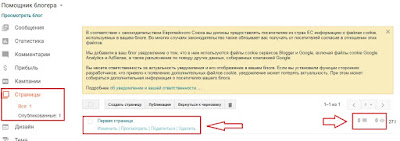

Комментариев нет:
Отправить комментарий